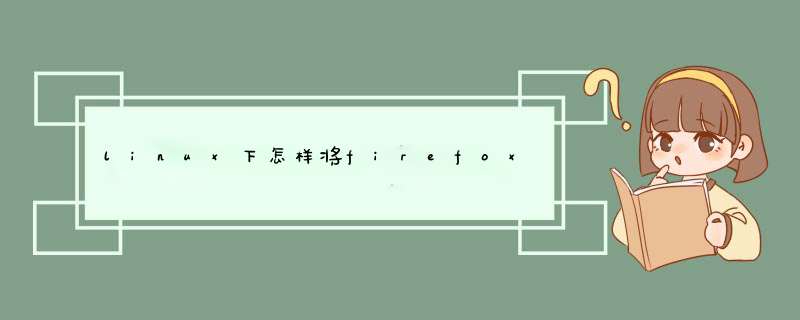
主要方法是:在Firefox里打开“编辑->首选项->应用程序”,在左侧找到ed2k,并在右侧选择关联程序。
以Debian为例,默认情况下,在“应用程序”里并没有ed2k,即使是安装了aMule后。仅仅通过about:config往prefs.js里添加三条语句,根本就不能创建关联。既然“应用程序”里没有ed2k,那就自己添加进去。我们知道“应用程序”里是不能直接添加的,只能通过其他途径。经过摸索得知,Firefox与此对应的配置文件为mimeTypes.rdf。
Firefox的mimeTypes.rdf有好几个,其中/root/.mozilla/firefox,/home/users/.mozilla/firefox才是接下来要用到的(这里的
users代表用户名,可根据具体情况作更改)。
我们就以/root/.mozilla/firefox下的mimeTypes.rdf为例来说明修改的过程。其实在该
目录下,还有一个xxxxxx.default的子目录(不同的系统可能前面的字符也不同)
。进入xxxxxx.default,打开mimeTypes.rdf,就能看到与“应用程序”相对应的各项配置。如果不懂rdf文件的配置或是不想为了这点事而专门去学大量的知识,没关系,我们可以参考另一个同样是协议的mailto。
mailto是能在“应用程序”里找到的,并且能正常使用。现在查找"mailto",结果会以黄色高亮显示。除去包含在某些网址中的项,剩下的就是我们需要的:
在终端下输入 sudo gedit ~/.mozilla/firefox/xxxxxx.default/mimeTypes.rdf 就可以打
开编辑啦
找到下面这个位置
<RDF:Description RDF:about="urn:scheme:mailto"
NC:value="mailto">
<NC:handlerProp RDF:resource="urn:scheme:handler:mailto"/>
</RDF:Description>
照它的写法,我们在它后面粘贴上同样的语句,并把mailto改成ed2k,就可以看下一处了。
效果是:
<RDF:Description RDF:about="urn:scheme:ed2k"
NC:value="ed2k">
<NC:handlerProp RDF:resource="urn:scheme:handler:ed2k"/>
</RDF:Description>
然后找到下面的位置,在这个后面加上同样的语句,并把mailto改成ed2k,
<RDF:Description RDF:about="urn:scheme:handler:mailto"
NC:useSystemDefault="true"
NC:alwaysAsk="false">
<NC:possibleApplication
RDF:resource="urn:handler:web:https://mail.google.com/mail/?extsrc=mailto&url=%s
"/>
<NC:possibleApplication
RDF:resource="urn:handler:web:http://compose.mail.yahoo.com/?To=%s"/>
</RDF:Description>
从这里我们可以看出useSystemDefault即为“应用程序”里的“使用系统默认”,
alwaysAsk为“总是询问”,下面两行<NC: />是可选应用程序。由于我们只需要用到ed2k,可以把这两行<NC: />省略,然后改mailto为ed2k,useSystemDefault="false"
,alwaysAsk="true"(还是要再提醒一下,不是直接在上面改,而是先复制这一整段并粘贴其后,再在后面这一段进行修改)。
接着在做后面找到这几个语句:
<RDF:Seq RDF:about="urn:schemes:root">
<RDF:li RDF:resource="urn:scheme:mailto"/>
<RDF:li RDF:resource="urn:scheme:irc"/>
<RDF:li RDF:resource="urn:scheme:ircs"/>
<RDF:li RDF:resource="urn:scheme:webcal"/>
<RDF:li RDF:resource="urn:scheme:mms"/>
</RDF:Seq>
同样的,在这段中间也加上一句
<RDF:li RDF:resource="urn:scheme:ed2k"/>
即可。
最后,打开Firefox的“应用程序”,找到ed2k,并将关联程序指定为/usr/bin/ed2k。至
此,aMule与Firefox的关联完成,aMule可像迅雷等下载工具一样使用了。
【前提是已经打开了amule这个软件】
amule的安装是最麻烦的。
其实,
不用对
firefox
进行那些乱七八糟的设置。
amule也不需要设置。
把
ed2k
的下载链接
复制到
ed2k
link
的空白框里,
再点”commit“就能下载了。
安装amule就行,关键是你所处的网络环境有没有代理之类的东西,amule的NAT穿越不是很完善,还有就是网络管理员有没有对P2P数据进行限制。呵呵…… 不建议你像这样做,资源浪费极严重,这样并不能像你想的那样隔离宿主机器,增加多少安全性能。欢迎分享,转载请注明来源:内存溢出

 微信扫一扫
微信扫一扫
 支付宝扫一扫
支付宝扫一扫
评论列表(0条)